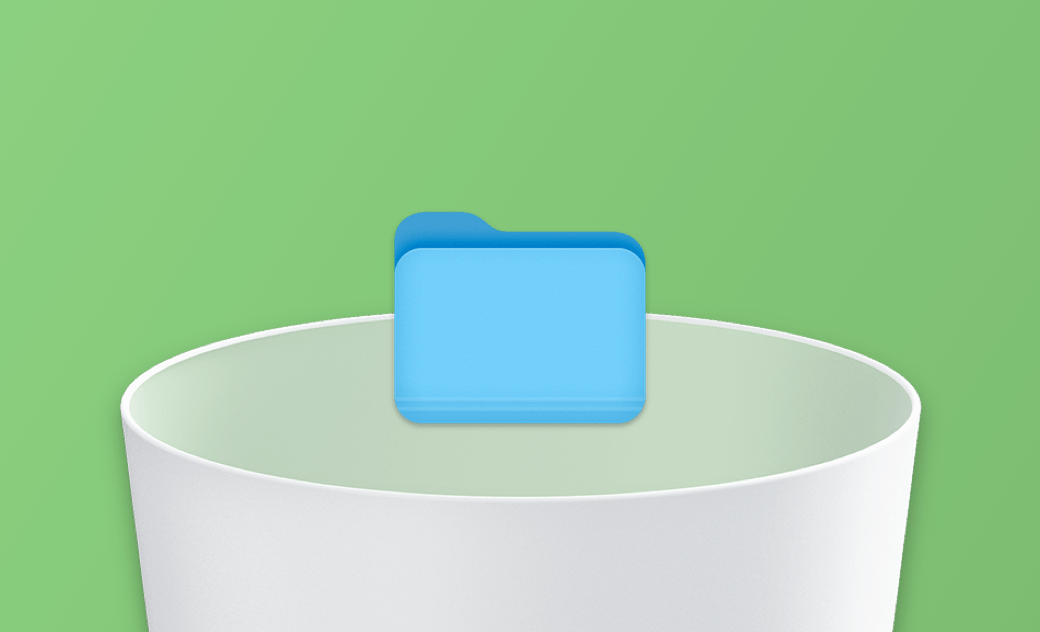完全ガイド:Macから一時ファイル(tempファイル)を削除する
Mac上の一時ファイル(tempファイル)が、貴重なストレージスペースを消費していないでしょうか。ここでは、Macから一時ファイル(tempファイル)を効果的に削除するガイドをご紹介します。
Macを利用するうちに、常に作成される一時ファイルが多くなり、貴重なストレージスペースを消費します。一部は自動的に消去されますが、ほとんどはパソコンに保存されたままとなり、ストレージスペースを無駄に消費しています。
ただし、「一時ファイルとは何なのか」、「どこに保存されているのか」、「削除したら、どのような影響があるか」などに気になるところですが、さらに大切なことは「それらを削除する方法」を知ることです。もう大丈夫です。この記事の中にすべての答えがあります。
それでは、ご覧ください。
一時ファイル(tempファイル)とは何か?
「一時ファイル」は、「tempファイル」「テンポラリファイル」とも呼ばれます。アプリを使用したりウェブサイトを閲覧したりする際に自動的に作成されるファイルのことです。主な形式には、「キャッシュ」、「ログファイル」、ブラウザCookie、中間ドキュメントバージョンなどがあります。一時ファイルは、アプリをより速く実行し、ページを遅延なく読み込みますが、多くなると、システムを遅くさせて、様々なエラーも出てきます。
でも、それらの一時ファイルがどこにあるのか分からないため、削除するのが難しいとお考えかもしれません。削除したら、システムに何かしらの悪影響をもたらすかもわからないです。
では、一時ファイルはいったいどこに隠れているのでしょうか。削除すると、何の悪い影響を与えるのでしょうか。続きをご覧ください。
Macの一時ファイル(tempファイル)はどこにあるのか?
前述したように、一時ファイルにはいくつかの形式があるため、すべての一時ファイルを見つけるのは困難です。しかし幸運なことに、ターミナルを利用すれば、Macの主な一時フォルダをすぐに見つけることができます。その方法は以下のとおりです。
- 「Finderアプリケーションユーティリティターミナル」の順に開きます。
- ターミナルに「
open $TMPDIR」をペーストし、リターンキーを押すと、メインの一時ファイルフォルダへのパスが表示されます。
メインの一時フォルダの他にも、Macには以下の場所に一時フォルダがあります。
- /tmp
- /private/var/tmp
- /private /var/at/tmp
- /private/var/spool/cups/tmp
キャッシュも一時ファイルの一部です。「ユーザーディレクトリ」のキャッシュフォルダには、アプリのすべての一時ファイルが保存されています。アプリに問題がある場合、キャッシュを削除することで問題が解決することがあります。
一時ファイルの場所がわかったところで、Macから一時ファイルを削除する方法を見てみましょう。
Macの一時ファイル(tempファイル)を削除すしても大丈夫
Macから一時ファイルを削除すると、次回、サイトやアプリを開いて作業する時、速度がすこし遅くなって、作業に影響が出るかもしれませんが、大きな損失があるわけではありません。
Macから一時ファイル(tempファイル)をすばやくに削除する方法 - 安全
Macで一時ファイルを手動で探して削除するのは時間と手間がかかります。安全に削除するには、一々探してプレビューする必要です。この時、Mac用の便利なクリーナーであるBuhoCleanerを使うのが一番の方法です。このツールを使えば、数回クリックするだけで、ログファイルやキャッシュなどの一時ファイルを削除することができます。 以下の手順に従って、Macから一時ファイル(tempファイル)を安全に削除しましょう。
BuhoCleanerでMacの一時ファイル(tempファイル)を削除する方法は以下の通りです。
- BuhoCleanerをダウンロード、インストール、起動します。
- 「スキャン」ボタンをクリックすると、自動的にMacの不要なファイルをチェックしてくれます。
- 不要だとお考えのファイルを削除します。
- 不要だとお考えのキャッシュ、ログファイルを削除します。
Macでアプリの一時ファイル(tempファイル)を手動で削除する
Macで一時ファイルを手動で削除したい場合は、以下の手順に従ってください。
- 使用しているアプリを全て終了します。
- Finderを開き、「Shift + Command + G」キーを押して「フォルダへ移動」、ウインドウを開きます。
- 「~/Library/Caches/」と入力し、Enterキーを押します。
- 削除したいキャッシュファイルをハイライトし、ゴミ箱にドラッグします。
- ゴミ箱内のフォルダを空にします。
Macでブラウザの一時ファイル(tempファイル)を削除する
<Safari>
- Safariを起動します。
- Safariメニューをクリックし、「設定プライバシー」を選択します。
- 「CookieとWebサイトのデータ」で「Webサイトデータを管理...」を選択し、「すべてのWebサイトデータを削除」をクリックします。
- 確認して「今すぐ削除」をクリックします。
<Chrome>
- Chromeを開きます。
- Chromeウインドウの右上にある3点メニューをクリックします。
- 「閲覧履歴データの削除」を選択します。
- 削除するデータを選択し、「データを削除」をクリックします。
<Firefox>
- Firefoxを起動します。
- 「設定」を開き、「プライバシーとセキュリティ」をクリックします。
- 「Cookieとサイトデータ」の下にある「データを消去...」と「データを管理…」をクリックすると、Firefox内のすべての一時ファイルが削除されます。
最後に
こちらの記事はここまでです。お好きな方法を選んで、Macから一時ファイルを削除し、より多くの空きスペースを確保しましょう。
10年以上に渡ってWebサイト制作やMac / iOS向けのアプリケーションを開発してきた経験を持ち、その経験を活かしてiPhoneおよびMacに関する設定方法やトラブルシューティング、活用事例などの様々な記事を執筆。一般ユーザーにも分かりやすい言葉で書かれたそれらの記事は、多くの読者から好評を得ており、その読者数は現在では数百万人に達する。